标签:blog name sftp font 技术 登录 nss 地址 shift
ctrl+shift+P 打开指令窗口,输入extension:install,回车,左侧即打开扩展安装的界面 
sftp,第一个就是需要安装的,点安装 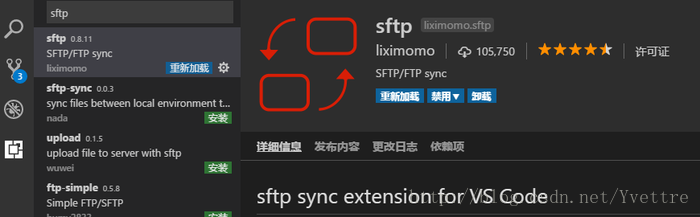
然后快捷键 ctrl+shift+P 打开指令窗口,输入sftp:config,回车,就会在当前工作工程的.vscode文件夹下生成一个sftp.json文件,我们需要配置的是:host, username, privateKeyPath, remotePath, ignore这几个内容即可:
mkdir生成这个根目录,根目录下的其他子目录会自动对应生成sftp: sync to remote的时候忽略的文件及文件夹,注意每一行后面有逗号,最后一行没有逗号如下是一个例子:
配置完毕之后就可以在vscode中使用sftp的指令直接upload和download对应工程文件中的任何文件啦(对左侧文件目录中的文件或文件夹右键,菜单中可选),还可以配置自己的快捷键
标签:blog name sftp font 技术 登录 nss 地址 shift
原文地址:https://www.cnblogs.com/raind/p/8975978.html